Gợi ý đến bạn đọc phần mềm Nimi Places, một gợi ý mới trong việc “tổ chức” lại màn hình Desktop của Windows.
Nếu bạn là một người sử dụng máy tính thường xuyên và có một không gian desktop “không mấy gọn gàng” thì việc tìm một biểu tượng trên đó đôi khi lại khá khó chịu và mất thời gian. Nếu bạn đang gặp vấn đề này và muốn sắp xếp lại không gian desktop của mình một cách khoa học hơn, hãy thử qua Nimi Places.

Nimi Places là ứng dụng khá hay dành cho Windows với chức năng gom các biểu tượng ứng dụng và tài liệu trên màn hình desktop thành những nhóm riêng biệt do người dùng tùy chỉnh. Có khá nhiều các lựa chọn có cùng chức năng tương tự như Fences của Stardock nhưng sao lại là Nimi Places? Đơn giản là vì Nimi Places có nhiều chức năng hơn và được cung cấp hoàn toàn miễn phí.
Cài đặt và sử dụng
Bạn đọc có thể tải về Nimi Places từ trang web chính thức tại đây. Phần mềm này có dung lượng khá nhỏ, sau khi tải về, bạn hãy tiến hành quá trình cài đặt. Ở màn hình đầu tiên, bạn hãy nhấp vào lựa chọn Unpack and launch.
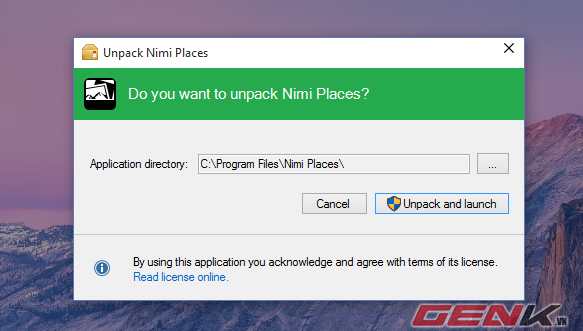
Hộp thoại điều khoản sử dụng sẽ xuất hiện, bạn hãy đánh dấu vào việc chấp nhận và nhấp I Agree.
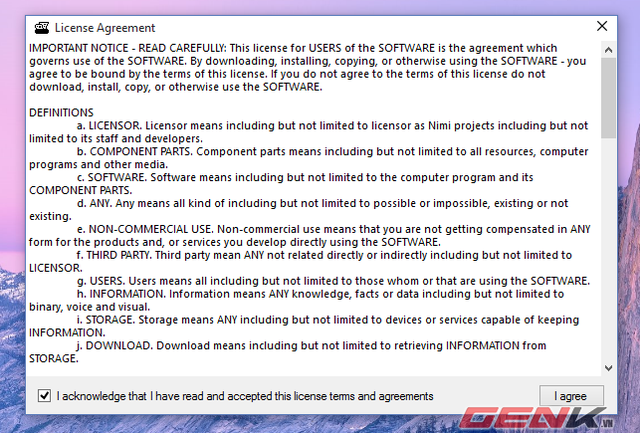
Tiếp theo bạn hãy nhấp OK.
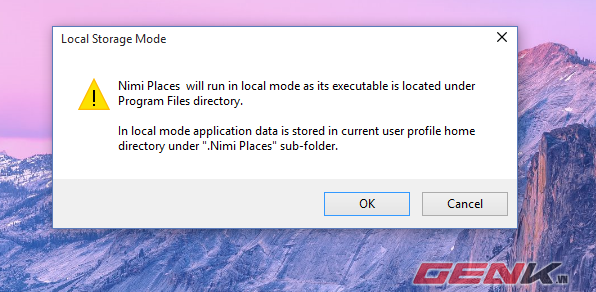
Bây giờ giao diện chọn lựa bố cục của Nimi Places sẽ xuất hiện. Nếu muốn tiết kiệm thời gian, bạn có thể sử dụng lựa chọn tùy chọn Use template để sử dụng các lựa chọn mà Nimi Places cung cấp hoặc muốn tự mình thực hiện thì hãy đánh dấu vào tùy chọn Add locations to desplay manually. Sau đó nhấn Finish để hoàn thành.
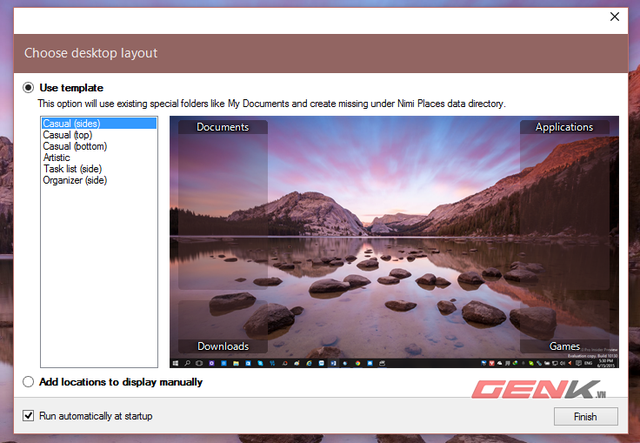
Các nhóm như lựa chọn sẽ xuất hiện trên màn hình desktop. Và bây giờ bạn có thể tiến hành thay đổi vị trí, cách hiển thị các biểu tượng bên trong hay thay đổi tên tùy theo ý muốn chỉ bằng cách nhấn phải chuột vào nó hoặc kéo thả.
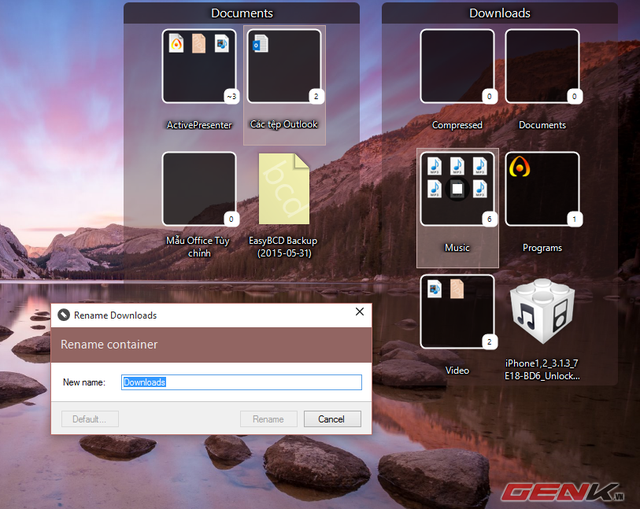
Để thêm các ứng dụng và tập tin vào các nhóm của Nimi Places, trước tiên bạn hãy xác định vị trí của thư mục được nhóm bằng cách nhấn chuột vào biểu tượng của Nimi Places ở khay hệ thống.
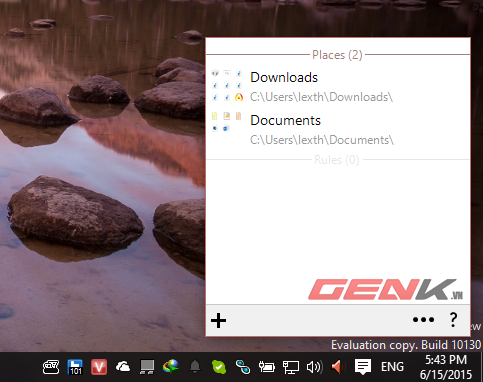
Sau đó sử dụng File Explorer hay Windows Explorer để tìm đến thư mục đó và dán các biểu tượng ứng dụng và tập tin vào. Hoặc nhanh hơn, bạn hãy tạo một thư mục ở vị trí nào đó và dán các biểu tượng ứng dụng và tập tin mình thường dùng vào, sau đó nhấp vào biểu tượng của Nimi Places ở khay hệ thống và nhấn vào nút “ ”, rồi chọn Place
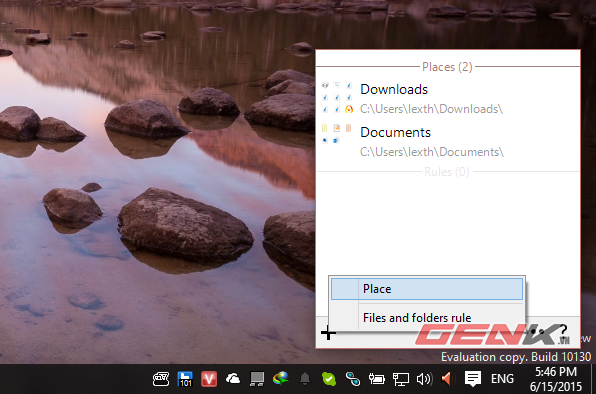
Cửa sổ lựa chọn thư mục sẽ xuất hiện, bạn hãy tìm đến và chọn thư mục mình vừa tạo và nhấn OK. Lập tức Nimi Places sẽ trình bày chúng ra màn hình desktop của bạn.
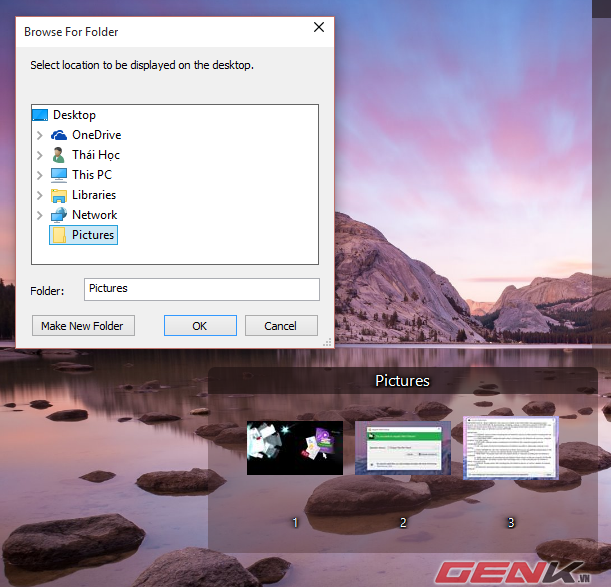
Để loại bỏ một ô nhóm nào đó, bạn hãy nhấp vào biểu tượng Nimi Places, nhấn phải chuột vào tên nhóm và chọn Remove
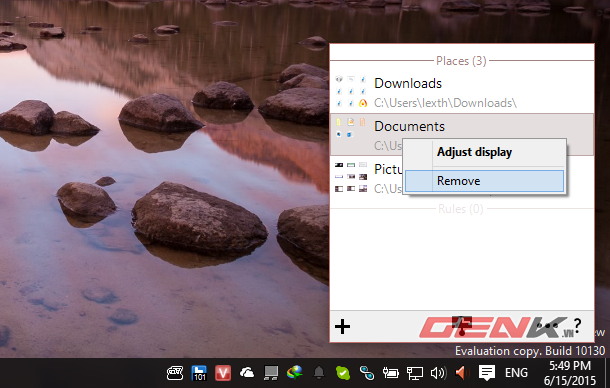
Ngoài ra, bạn còn có thể tùy chỉnh giao diện, chơi nhạc trực tiếp từ ô nhóm mà không dùng đến ứng dụng phát media trên máy tính và nhiều tính năng khác đang chờ bạn khám phá.
Hi vọng desktop của bạn sẽ thêm phần sinh động với sự trợ giúp của Nimi Places.
Bạn sẽ phải bỏ bao nhiêu tiền để có được Windows 10 bản "xịn" nhất?
NỔI BẬT TRANG CHỦ

Cận cảnh độc quyền Galaxy S25 Edge trực tiếp tại Mỹ: Phiên bản siêu mỏng của Galaxy S25 Ultra
Galaxy S25 Edge đã có màn ra mắt đầy bất ngờ, mặc dù chưa chính thức được bán ra.

Đây là Galaxy S25 Ultra: Galaxy AI tiếng Việt “như con người”, thiết kế mới với viền màn hình siêu mỏng, chip Snapdragon 8 Elite for Galaxy, giá từ 33.9 triệu đồng
